Dell XPS 15 L501X laptop Manuel utilisateur
PDF
Télécharger
Document
Guide de maintenance Dell™ XPS™ L501X Avant de commencer Batterie Cache de module Module(s) de mémoire Mini Cards sans fil Lecteur optique Ensemble du repose-mains Carte de bouton d'alimentation Pile bouton Disque dur Clavier Écran Module de caméra Capot supérieur Ventilateur Caisson de basse Carte interne avec technologie sans fil Bluetooth Connecteur d'adaptateur secteur Carte USB Connecteur du tuner TV Dissipateur thermique Module de processeur Carte système Haut-parleurs Flashage du BIOS Remarques, précautions et avertissements REMARQUE : REMARQUE indique une information importante qui peut vous aider à mieux utiliser votre ordinateur. PRÉCAUTION : PRÉCAUTION vous avertit d'un risque d'endommagement du matériel ou de perte de données en cas de non-respect des instructions données. AVERTISSEMENT : AVERTISSEMENT indique un risque d'endommagement du matériel, de blessures corporelles ou même de mort. Les informations de ce document sont sujettes à modification sans préavis. © 2010 Dell Inc. Tous droits reserves. Marques utilisées dans ce document : Dell™, le logo DELL et XPS™ sont des marques de Dell Inc. Microsoft® Windows® et le logo du bouton Démarrer de Windows sont soit des marques, soit des marques déposées de Microsoft Corporation aux États-Unis et dans d'autres pays. Bluetooth® est une marque déposée qui appartient à Bluetooth SIG, Inc. et qui est utilisée sous licence par Dell Inc. La reproduction du présent document, de quelque manière que ce soit, sans l'autorisation écrite de Dell Inc. est strictement interdite. Modèle réglementaire : Série P11F Octobre 2010 Rév. A00 Type réglementaire : P11F001 Retour à la page Contenu Batterie Guide de maintenance Dell™ XPS™ L501X Retrait de la batterie Remise en place de la batterie AVERTISSEMENT : Avant toute intervention à l'intérieur de votre ordinateur, consultez les consignes de sécurité livrées avec celui-ci. Pour plus d'informations sur les meilleures pratiques en matière de sécurité, consultez la page Regulatory Compliance (Conformité à la réglementation) à l'adresse suivante : www.dell.com/regulatory_compliance. PRÉCAUTION : Les réparations sur votre ordinateur ne doivent être effectuées que par un technicien agréé. Les dommages causés par des interventions de maintenance non autorisées par Dell™ ne sont pas couverts par votre garantie. PRÉCAUTION : Pour éviter une décharge électrostatique, raccordez-vous à la masse à l'aide d'un bracelet antistatique ou en touchant régulièrement une surface métallique non peinte (par exemple un connecteur de l'ordinateur). PRÉCAUTION : Pour éviter d'endommager l'ordinateur, n'utilisez que la batterie conçue pour cet ordinateur Dell spécifique. N'utilisez pas de batteries conçues pour d'autres ordinateurs Dell. Retrait de la batterie 1. Appliquez les instructions de la section Avant de commencer. 2. Retournez l'ordinateur. 3. Faites glisser sur le côté le loquet de verrouillage de la batterie. 4. Soulevez la batterie en l'inclinant pour la sortir de sa baie. 1 batterie 2 loquet de fermeture de la batterie Remise en place de la batterie PRÉCAUTION : Pour éviter d'endommager l'ordinateur, n'utilisez que la batterie conçue pour cet ordinateur Dell spécifique. 1. Appliquez les instructions de la section Avant de commencer. 2. Alignez les languettes de la batterie sur les encoches de la baie de batterie et appuyez sur la batterie jusqu'à ce qu'elle s'enclenche. Retour à la page Contenu Retour à la page Contenu Avant de commencer Guide de maintenance Dell™ XPS™ L501X Outils recommandés Mise hors tension de l'ordinateur Avant d'intervenir à l'intérieur de l'ordinateur Cette section explique comment procéder pour retirer ou installer des composants de votre ordinateur. À moins d'indication contraire, chaque procédure présuppose que les conditions suivantes existent : l Vous avez effectué les procédures décrites dans les sections Mise hors tension de l'ordinateur et Avant d'intervenir à l'intérieur de l'ordinateur. l Vous avez lu les consignes de sécurité fournies avec votre ordinateur. l Pour remplacer un composant ou pour l'installer, s'il a été acheté séparément, effectuez la procédure de retrait en sens inverse. Outils recommandés Les procédures mentionnées dans ce document nécessitent les outils suivants : l un petit tournevis à lame plate l un tournevis cruciforme l une pointe en plastique l le programme de mise à jour du BIOS, disponible sur le site support.dell.com Mise hors tension de l'ordinateur PRÉCAUTION : Pour éviter de perdre des données, avant d'arrêter l'ordinateur, enregistrez et fermez tous les fichiers ouverts, puis quittez tous les programmes en cours d'exécution. 1. Enregistrez et fermez tous les fichiers et quittez tous les programmes ouverts. 2. Pour arrêter le système d'exploitation, cliquez sur Démarrer 3. Assurez-vous que l'ordinateur est bien éteint. Si votre ordinateur ne s'est pas éteint automatiquement lorsque vous avez arrêté votre système d'exploitation, appuyez sur le bouton d'alimentation et maintenez-le enfoncé jusqu'à ce que l'ordinateur s'éteigne complètement. , puis sur Arrêter. Avant d'intervenir à l'intérieur de l'ordinateur Respectez les consignes de sécurité suivantes pour vous aider à protéger votre ordinateur de dommages éventuels et pour garantir votre sécurité personnelle. AVERTISSEMENT : Avant toute intervention à l'intérieur de votre ordinateur, consultez les consignes de sécurité livrées avec celui-ci. Pour plus d'informations sur les meilleures pratiques en matière de sécurité, consultez la page Regulatory Compliance (Conformité à la réglementation) à l'adresse suivante : www.dell.com/regulatory_compliance. PRÉCAUTION : Pour éviter une décharge électrostatique, raccordez-vous à la masse à l'aide d'un bracelet antistatique ou en touchant régulièrement une surface métallique non peinte (par exemple un connecteur de l'ordinateur). PRÉCAUTION : Manipulez les composants et les cartes avec soin. Ne touchez pas les composants ou les contacts d'une carte. Tenez une carte par les bords ou par sa patte de montage métallique. Tenez par les bords et non par les broches les composants (comme le processeur, par exemple). PRÉCAUTION : Les réparations sur votre ordinateur ne doivent être effectuées que par un technicien agréé. Les dommages causés par des interventions de maintenance non autorisées par Dell™ ne sont pas couverts par votre garantie. PRÉCAUTION : Lorsque vous débranchez un câble, tirez sur le connecteur ou sur la languette de retrait, mais jamais sur le câble lui-même. Certains câbles possèdent un connecteur avec des pattes de verrouillage ; vous devez appuyer sur ces dernières pour débrancher le câble. Quand vous séparez les connecteurs en tirant dessus, veillez à les maintenir bien alignés afin de ne pas tordre leurs broches. Pour la même raison, lors du raccordement d'un câble, vérifiez bien l'orientation et l'alignement des deux connecteurs. PRÉCAUTION : Avant de commencer à effectuer des manipulations dans l'ordinateur, afin d'éviter d'endommager ce dernier, procédez comme suit. 1. Assurez-vous que la surface de travail est plane et qu'elle est propre afin d'éviter de rayer le capot de l'ordinateur. 2. Éteignez l'ordinateur (voir Mise hors tension de l'ordinateur) et tous les périphériques connectés. PRÉCAUTION : Pour retirer un câble réseau, déconnectez-le d'abord de l'ordinateur, puis du périphérique réseau. 3. Débranchez tous les cordons téléphoniques et tous les câbles réseau de l'ordinateur. 4. Appuyez sur toute carte installée dans le lecteur de carte mémoire pour l'éjecter. 5. Déconnectez de l'ordinateur tous les périphériques qui lui sont reliés, puis débranchez-les de leur source d'alimentation. 6. Débranchez tous les périphériques connectés à l'ordinateur. PRÉCAUTION : Pour éviter d'endommager la carte système, retirez la batterie principale (voir Retrait de la batterie) avant d'intervenir sur l'ordinateur. 7. Retirez la batterie (voir Retrait de la batterie). 8. Retournez l'ordinateur sens dessus dessous, ouvrez l'écran, puis appuyez sur le bouton d'alimentation pour mettre la carte système à la masse. PRÉCAUTION : Avant de toucher quoi ce soit à l'intérieur de l'ordinateur, mettez-vous à la masse en touchant une partie métallique non peinte du châssis (par exemple à l'arrière de l'ordinateur). Répétez cette opération régulièrement pendant votre intervention pour dissiper toute électricité statique qui pourrait endommager les composants. Retour à la page Contenu Retour à la page Contenu Flashage du BIOS Guide de maintenance Dell™ XPS™ L501X Une mise à jour flash du BIOS peut être nécessaire si une nouvelle version est disponible ou lorsqu'on remplace la carte système. Pour flasher le BIOS : 1. Allumez l'ordinateur. 2. Rendez-vous sur le site support.dell.com/support/downloads. 3. Repérez le fichier de mise à jour du BIOS qui correspond à votre ordinateur : REMARQUE : Le numéro de service de votre ordinateur se trouve sur une étiquette apposée au dessous de la machine. Si vous disposez du numéro de service de votre ordinateur : a. Cliquez sur Entrer un numéro. b. Entrez le numéro de service de votre ordinateur dans le champ Entrer un numéro de service : cliquez sur OK, puis passez au point étape 4. Si vous ne disposez pas du numéro de service de votre ordinateur : a. Cliquez sur Choisissez un modèle. b. Sélectionnez le type de produit dans la liste Sélectionnez la famille de votre produit. c. Sélectionnez la marque du produit dans la liste Sélectionnez votre ligne de produits. d. Sélectionnez le numéro de modèle du produit dans la liste Sélectionnez votre modèle de produit. REMARQUE : Si vous n'avez pas sélectionné un autre modèle et que vous souhaitez repartir du début, cliquez sur Recommencer dans le coin supérieur droit du menu. e. Cliquez sur Confirmer. 4. Une liste de résultats s'affiche à l'écran. Cliquez sur BIOS. 5. Cliquez sur Télécharger maintenant pour télécharger la dernière version du BIOS. La fenêtre Téléchargement de fichier s'affiche. 6. Cliquez sur Enregistrer pour enregistrer le fichier sur votre Bureau. Le fichier se télécharge sur votre Bureau. 7. Cliquez sur Fermer si la fenêtre Téléchargement terminé apparaît. L'icône du fichier apparaît sur votre Bureau ; elle porte le même nom que le fichier de mise à jour du BIOS que vous avez téléchargé. 8. Double-cliquez sur cette icône et appliquez les instructions qui s'affichent. Retour à la page Contenu Retour à la page Contenu Carte interne avec technologie sans fil Bluetooth Guide de maintenance Dell™ XPS™ L501X Retrait de la carte Bluetooth Remise en place de la carte Bluetooth AVERTISSEMENT : Avant toute intervention à l'intérieur de votre ordinateur, consultez les consignes de sécurité livrées avec celui-ci. Pour plus d'informations sur les meilleures pratiques en matière de sécurité, consultez la page Regulatory Compliance (Conformité à la réglementation) à l'adresse suivante : www.dell.com/regulatory_compliance. PRÉCAUTION : Les réparations sur votre ordinateur ne doivent être effectuées que par un technicien agréé. Les dommages causés par des interventions de maintenance non autorisées par Dell™ ne sont pas couverts par votre garantie. PRÉCAUTION : Pour éviter une décharge électrostatique, raccordez-vous à la masse à l'aide d'un bracelet antistatique ou en touchant régulièrement une surface métallique non peinte (par exemple un connecteur de l'ordinateur). PRÉCAUTION : Pour éviter d'endommager la carte système, retirez la batterie principale (voir Retrait de la batterie) avant d'intervenir sur l'ordinateur. Retrait de la carte Bluetooth 1. Appliquez les instructions de la section Avant de commencer. 2. Retirez la batterie (voir Retrait de la batterie). 3. Retirez le cache de module (voir Retrait du cache de module). 4. Retirez le ou les modules de mémoire (voir Retrait du ou des modules de mémoire). 5. Retirez l'ensemble de repose-mains (voir Retrait de l'ensemble de repose-mains). 6. Retirez le clavier (voir Retrait du clavier). 7. Retirez l'ensemble d'écran (voir Retrait de l'ensemble d'écran). 8. Appliquez les instructions de étape 9 à étape 14 de la section Retrait du panneau supérieur. 9. Retournez le capot supérieur. 10. Déconnectez le câble de la carte Bluetooth du connecteur situé sur la carte système. 11. Soulevez la carte Bluetooth depuis la fente située sur le panneau supérieur. 1 connecteur du câble de la carte Bluetooth 2 carte Bluetooth 3 fente de la carte Bluetooth 4 câble de carte Bluetooth Remise en place de la carte Bluetooth 1. Appliquez les instructions de la section Avant de commencer. 2. Soulevez la carte Bluetooth depuis la fente située sur le panneau supérieur. 3. Connectez le câble de la carte Bluetooth au connecteur situé sur la carte système. 4. Appliquez les instructions de étape 9 à étape 12 de la section Remise en place du panneau supérieur. 5. Remettez en place l'ensemble d'écran (voir Remise en place de l'ensemble d'écran). 6. Remettez en place le clavier (voir Remise en place du clavier). 7. Remettez en place l'ensemble de repose-mains (voir Remise en place de l'ensemble de repose-mains). 8. Remettez en place le ou les modules de mémoire (voir Remise en place du ou des modules de mémoire). 9. Remettez en place le cache de module (voir Remise en place du cache de module). 10. Remettez en place la batterie (voir Remise en place de la batterie). PRÉCAUTION : Avant d'allumer l'ordinateur, remettez toutes les vis en place et assurez-vous que vous n'avez laissé traîner aucune vis non fixée à l'intérieur de l'ordinateur. Cela pourrait endommager l'ordinateur. Retour à la page Contenu Retour à la page Contenu Module de caméra Guide de maintenance Dell™ XPS™ L501X Retrait du module de caméra Remise en place du module de caméra AVERTISSEMENT : Avant toute intervention à l'intérieur de votre ordinateur, consultez les consignes de sécurité livrées avec celui-ci. Pour plus d'informations sur les meilleures pratiques en matière de sécurité, consultez la page Regulatory Compliance (Conformité à la réglementation) à l'adresse suivante : www.dell.com/regulatory_compliance. PRÉCAUTION : Les réparations sur votre ordinateur ne doivent être effectuées que par un technicien agréé. Les dommages causés par des interventions de maintenance non autorisées par Dell™ ne sont pas couverts par votre garantie. PRÉCAUTION : Pour éviter une décharge électrostatique, raccordez-vous à la masse à l'aide d'un bracelet antistatique ou en touchant régulièrement une surface métallique non peinte (par exemple un connecteur de l'ordinateur). PRÉCAUTION : Pour éviter d'endommager la carte système, retirez la batterie principale (voir Retrait de la batterie) avant d'intervenir sur l'ordinateur. Retrait du module de caméra 1. Appliquez les instructions de la section Avant de commencer. 2. Retirez la batterie (voir Retrait de la batterie). 3. Retirez le cache de module (voir Retrait du cache de module). 4. Retirez le ou les modules de mémoire (voir Retrait du ou des modules de mémoire). 5. Retirez l'ensemble de repose-mains (voir Retrait de l'ensemble de repose-mains). 6. Retirez le clavier (voir Retrait du clavier). 7. Retirez l'ensemble d'écran (voir Retrait de l'ensemble d'écran). 8. Retirez le cadre de l'écran (voir Retrait du cadre de l'écran). 9. Déconnectez le câble de la caméra de son connecteur sur le module de caméra. 1 module de caméra 10. 2 connecteur du câble de caméra Retirez délicatement le module de caméra du papier d'aluminium. Remise en place du module de caméra 1. Appliquez les instructions de la section Avant de commencer. 2. Collez le module de caméra au papier d'aluminium. 3. Utilisez le détrompeur situé sur le capot arrière de l'écran pour mettre en place le module de caméra. 4. Connectez le câble de la caméra à son connecteur sur le module de caméra. 5. Remettez en place le cadre de l'écran (voir Remise en place du cadre d'écran). 6. Remettez en place l'ensemble écran (voir Remise en place de l'ensemble d'écran). 7. Remettez en place le clavier (voir Remise en place du clavier). 8. Remettez en place l'ensemble de repose-mains (voir Remise en place de l'ensemble de repose-mains). 9. Remettez en place le ou les modules de mémoire (voir Remise en place du ou des modules de mémoire). 10. Remettez en place le cache de module (voir Remise en place du cache de module). 11. Remettez en place la batterie (voir Remise en place de la batterie). PRÉCAUTION : Avant d'allumer l'ordinateur, remettez toutes les vis en place et assurez-vous que vous n'avez laissé traîner aucune vis non fixée à l'intérieur de l'ordinateur. Cela pourrait endommager l'ordinateur. Retour à la page Contenu Retour à la page Contenu Pile bouton Guide de maintenance Dell™ XPS™ L501X Retrait de la pile bouton Remise en place de la pile bouton AVERTISSEMENT : Avant toute intervention à l'intérieur de votre ordinateur, consultez les consignes de sécurité livrées avec celui-ci. Pour plus d'informations sur les meilleures pratiques en matière de sécurité, consultez la page Regulatory Compliance (Conformité à la réglementation) à l'adresse suivante : www.dell.com/regulatory_compliance. PRÉCAUTION : Les réparations sur votre ordinateur ne doivent être effectuées que par un technicien agréé. Les dommages causés par des interventions de maintenance non autorisées par Dell™ ne sont pas couverts par votre garantie. PRÉCAUTION : Pour éviter une décharge électrostatique, raccordez-vous à la masse à l'aide d'un bracelet antistatique ou en touchant régulièrement une surface métallique non peinte (par exemple un connecteur de l'ordinateur). PRÉCAUTION : Pour éviter d'endommager la carte système, retirez la batterie principale (voir Retrait de la batterie) avant d'intervenir sur l'ordinateur. Retrait de la pile bouton 1. Appliquez les instructions de la section Avant de commencer. 2. Retirez la batterie (voir Retrait de la batterie). 3. Retirez l'ensemble de repose-mains (voir Retrait de l'ensemble de repose-mains). 4. Avec une pointe en plastique, dégagez délicatement la pile bouton de son emplacement sur la carte système. 1 pile bouton 2 pointe en plastique Remise en place de la pile bouton 1. Appliquez les instructions de la section Avant de commencer. 2. Le côté positif étant tourné vers le haut, enclenchez la pile bouton dans son support sur la carte système. 3. Remettez en place l'ensemble de repose-mains (voir Remise en place de l'ensemble de repose-mains). 4. Remettez en place la batterie (voir Remise en place de la batterie). PRÉCAUTION : Avant d'allumer l'ordinateur, remettez toutes les vis en place et assurez-vous que vous n'avez laissé traîner aucune vis non fixée à l'intérieur de l'ordinateur. Cela pourrait endommager l'ordinateur. Retour à la page Contenu Retour à la page Contenu Carte USB Guide de maintenance Dell™ XPS™ L501X Retrait de la carte USB Remise en place de la carte USB AVERTISSEMENT : Avant toute intervention à l'intérieur de votre ordinateur, consultez les consignes de sécurité livrées avec celui-ci. Pour plus d'informations sur les meilleures pratiques en matière de sécurité, consultez la page Regulatory Compliance (Conformité à la réglementation) à l'adresse suivante : www.dell.com/regulatory_compliance. PRÉCAUTION : Les réparations sur votre ordinateur ne doivent être effectuées que par un technicien agréé. Les dommages causés par des interventions de maintenance non autorisées par Dell™ ne sont pas couverts par votre garantie. PRÉCAUTION : Pour éviter une décharge électrostatique, raccordez-vous à la masse à l'aide d'un bracelet antistatique ou en touchant régulièrement une surface métallique non peinte (par exemple un connecteur de l'ordinateur). PRÉCAUTION : Pour éviter d'endommager la carte système, retirez la batterie principale (voir Retrait de la batterie) avant d'intervenir sur l'ordinateur. Retrait de la carte USB 1. Appliquez les instructions de la section Avant de commencer. 2. Retirez la batterie (voir Retrait de la batterie). 3. Retirez le cache de module (voir Retrait du cache de module). 4. Retirez le ou les modules de mémoire (voir Retrait du ou des modules de mémoire). 5. Retirez l'ensemble de repose-mains (voir Retrait de l'ensemble de repose-mains). 6. Retirez le clavier (voir Retrait du clavier). 7. Retirez l'ensemble d'écran (voir Retrait de l'ensemble d'écran). 8. Appliquez les instructions de étape 9 à étape 14 de la section Retrait du panneau supérieur. 9. Retirez le connecteur d'adaptateur secteur (voir Retrait du connecteur d'adaptateur secteur). 10. Soulevez le loquet du connecteur et déconnectez le câble de la carte USB du connecteur de la carte USB. 11. Retirez les trois vis qui fixent la carte USB au panneau supérieur. 12. Dégagez avec précaution les connecteurs de la carte USB pour les faire sortir des fentes sur le panneau supérieur en soulevant la carte USB pour la sortir du panneau supérieur. 1 vis (3) 2 carte USB 3 connecteur du câble de la carte USB 4 câble de la carte USB Remise en place de la carte USB 1. Appliquez les instructions de la section Avant de commencer. 2. Alignez les connecteurs qui se trouvent sur la carte USB avec les fentes qui se trouvent sur le panneau supérieur et placez la carte USB sur le panneau supérieur. 3. Remettez en place les trois vis qui fixent la carte USB au panneau supérieur. 4. Faites glisser le câble de la carte USB dans le connecteur de la carte USB et appuyez sur le loquet du connecteur pour fixer le câble. 5. Remettez en place le connecteur d'adaptateur secteur (voir Remise en place du connecteur d'adaptateur secteur). 6. Appliquez les instructions de étape 9 à étape 12 de la section Remise en place du panneau supérieur. 7. Remettez en place l'ensemble écran (voir Remise en place de l'ensemble d'écran). 8. Remettez en place le clavier (voir Remise en place du clavier). 9. Remettez en place l'ensemble de repose-mains (voir Remise en place de l'ensemble de repose-mains). 10. Remettez en place le ou les modules de mémoire (voir Remise en place du ou des modules de mémoire). 11. Remettez en place le cache de module (voir Remise en place du cache de module). 12. Remettez en place la batterie (voir Remise en place de la batterie). PRÉCAUTION : Avant d'allumer l'ordinateur, remettez toutes les vis en place et assurez-vous que vous n'avez laissé traîner aucune vis non fixée à l'intérieur de l'ordinateur. Cela pourrait endommager l'ordinateur. Retour à la page Contenu Retour à la page Contenu Connecteur d'adaptateur secteur Guide de maintenance Dell™ XPS™ L501X Retrait du connecteur d'adaptateur secteur Remise en place du connecteur d'adaptateur secteur AVERTISSEMENT : Avant toute intervention à l'intérieur de votre ordinateur, consultez les consignes de sécurité livrées avec celui-ci. Pour plus d'informations sur les meilleures pratiques en matière de sécurité, consultez la page Regulatory Compliance (Conformité à la réglementation) à l'adresse suivante : www.dell.com/regulatory_compliance. PRÉCAUTION : Les réparations sur votre ordinateur ne doivent être effectuées que par un technicien agréé. Les dommages causés par des interventions de maintenance non autorisées par Dell™ ne sont pas couverts par votre garantie. PRÉCAUTION : Pour éviter une décharge électrostatique, raccordez-vous à la masse à l'aide d'un bracelet antistatique ou en touchant régulièrement une surface métallique non peinte (par exemple un connecteur de l'ordinateur). PRÉCAUTION : Pour éviter d'endommager la carte système, retirez la batterie principale (voir Retrait de la batterie) avant d'intervenir sur l'ordinateur. Retrait du connecteur d'adaptateur secteur 1. Appliquez les instructions de la section Avant de commencer. 2. Retirez la batterie (voir Retrait de la batterie). 3. Retirez le cache de module (voir Retrait du cache de module). 4. Retirez le ou les modules de mémoire (voir Retrait du ou des modules de mémoire). 5. Retirez l'ensemble de repose-mains (voir Retrait de l'ensemble de repose-mains). 6. Retirez le clavier (voir Retrait du clavier). 7. Retirez l'ensemble d'écran (voir Retrait de l'ensemble d'écran). 8. Appliquez les instructions de étape 9 à étape 14 de la section Retrait du panneau supérieur. 9. Retournez le capot supérieur. 10. Déconnectez du connecteur situé sur la carte système le câble du connecteur d'adaptateur secteur. 11. Notez le routage du câble du connecteur d'adaptateur secteur et retirez le câble de ses guides. 12. Retirez la vis qui fixe le connecteur de l'adaptateur secteur au panneau supérieur. 1 vis 3 câble du connecteur de l'adaptateur secteur 2 connecteur d'adaptateur secteur 13. Soulevez le connecteur de l'adaptateur secteur pour le dégager du cache de fond de l'ordinateur. Remise en place du connecteur d'adaptateur secteur 1. Appliquez les instructions de la section Avant de commencer. 2. Alignez le trou de vis situé sur le connecteur de l'adaptateur secteur avec celui situé sur le panneau supérieur. 3. Remettez en place la vis qui fixe le connecteur de l'adaptateur secteur au panneau supérieur. 4. Acheminez le câble du connecteur d'adaptateur secteur à travers les guides de routage. 5. Branchez le câble de connecteur de l'adaptateur secteur au connecteur de la carte système. 6. Appliquez les instructions de étape 9 à étape 12 de la section Remise en place du panneau supérieur. 7. Remettez en place l'ensemble écran (voir Remise en place de l'ensemble d'écran). 8. Remettez en place le clavier (voir Remise en place du clavier). 9. Remettez en place l'ensemble de repose-mains (voir Remise en place de l'ensemble de repose-mains). 10. Remettez en place le ou les modules de mémoire (voir Remise en place du ou des modules de mémoire). 11. Remettez en place le cache de module (voir Remise en place du cache de module). 12. Remettez en place la batterie (voir Remise en place de la batterie). PRÉCAUTION : Avant d'allumer l'ordinateur, remettez toutes les vis en place et assurez-vous que vous n'avez laissé traîner aucune vis non fixée à l'intérieur de l'ordinateur. Cela pourrait endommager l'ordinateur. Retour à la page Contenu Retour à la page Contenu Écran Guide de maintenance Dell™ XPS™ L501X Ensemble écran Cadre de l'écran Panneau d'écran Câble d'écran Supports de fixation du panneau d'écran AVERTISSEMENT : Avant toute intervention à l'intérieur de votre ordinateur, consultez les consignes de sécurité livrées avec celui-ci. Pour plus d'informations sur les meilleures pratiques en matière de sécurité, consultez la page Regulatory Compliance (Conformité à la réglementation) à l'adresse suivante : www.dell.com/regulatory_compliance. PRÉCAUTION : Les réparations sur votre ordinateur ne doivent être effectuées que par un technicien agréé. Les dommages causés par des interventions de maintenance non autorisées par Dell™ ne sont pas couverts par votre garantie. PRÉCAUTION : Pour éviter une décharge électrostatique, raccordez-vous à la masse à l'aide d'un bracelet antistatique ou en touchant régulièrement une surface métallique non peinte (par exemple un connecteur de l'ordinateur). PRÉCAUTION : Pour éviter d'endommager la carte système, retirez la batterie principale (voir Retrait de la batterie) avant d'intervenir sur l'ordinateur. Ensemble écran Retrait de l'ensemble d'écran 1 1. Appliquez les instructions de la section Avant de commencer. 2. Retirez la batterie (voir Retrait de la batterie). 3. Retirez le cache de module (voir Retrait du cache de module). 4. Retirez le ou les modules de mémoire (voir Retrait du ou des modules de mémoire). 5. Déconnectez des Mini-Cards les câbles d'antenne. 6. Notez le cheminement des câbles d'antenne des Mini Card et retirez-les de leurs guides situés sur le cache de fond de l'ordinateur. 7. Retirez les deux vis qui fixent l'ensemble d'écran au cache de fond de l'ordinateur. câbles d'antenne 2 cache de fond PRÉCAUTION : En ouvrant l'écran, faites très attention à ne pas endommager l'ensemble d'écran. 8. Retirez l'ensemble de repose-mains (voir Retrait de l'ensemble de repose-mains). 9. Remettez l'ordinateur à l'endroit et ouvrez l'écran au maximum. 10. Retirez le clavier (voir Retrait du clavier). 11. Tirez sur la languette du câble d'écran pour le débrancher du connecteur de la carte système. 12. Déconnectez du connecteur sur la carte système le câble de la plaquette de numériseur. REMARQUE : La plaquette de numériseur est en option et elle n'est pas forcément présente sur votre ordinateur. 13. Desserrez la vis qui fixe le conducteur de terre de l'écran. 1 vis imperdable 3 câble de la plaquette de numériseur 2 connecteur du câble d'écran 14. Notez le cheminement du câble de l'écran, puis retirez le câble de ses guides. 15. Notez le cheminement des câbles d'antenne des Mini Cards et retirez-les de leurs guides situés sur le panneau supérieur. 16. Tirez délicatement vers le haut les câbles d'antenne via la fente située sur le panneau supérieur en partant de la base de l'ordinateur. 17. Retirez les quatre vis qui fixent l'ensemble écran à la base de l'ordinateur. 1 ensemble écran 2 vis (4) 3 câble d'écran 4 capot supérieur 5 câbles d'antenne 18. Soulevez l'ensemble d'écran pour le retirer de la base de l'ordinateur. Remise en place de l'ensemble d'écran 1. Appliquez les instructions de la section Avant de commencer. 2. Placez l'ensemble écran, puis remettez en place les quatre vis le fixant à la base de l'ordinateur. 3. Acheminez le câble d'écran à travers les guides de routage et connectez-le au connecteur de la carte système. 4. Connectez le câble de la plaquette de numériseur au connecteur sur la carte système. 5. Serrez la vis qui fixe le conducteur de terre de l'écran. 6. Faites passez les câbles d'antenne par les guides situés sur le panneau supérieur. 7. Faites glisser les câbles d'antenne en direction de la base de l'ordinateur via la fente située sur le panneau supérieur. 8. Remettez en place le clavier (voir Remise en place du clavier). 9. Remettez en place l'ensemble de repose-mains (voir Remise en place de l'ensemble de repose-mains). 10. Fermez l'écran et retournez l'ordinateur. 11. Faites passez les câbles d'antenne par les guides situés sur le cache de fond de l'ordinateur. 12. Connectez les câbles d'antenne aux connecteurs de la Mini Card. 13. Remettez en place le ou les modules de mémoire (voir Remise en place du ou des modules de mémoire). 14. Remettez en place le cache de module (voir Remise en place du cache de module). 15. Remettez en place la batterie (voir Remise en place de la batterie). PRÉCAUTION : Avant d'allumer l'ordinateur, remettez toutes les vis en place et assurez-vous que vous n'avez laissé traîner aucune vis non fixée à l'intérieur de l'ordinateur. Cela pourrait endommager l'ordinateur. Cadre de l'écran Retrait du cadre de l'écran PRÉCAUTION : Le cadre de l'écran est extrêmement fragile. Faites très attention lorsque vous le retirez, afin de ne pas l'endommager. 1. Appliquez les instructions de la section Avant de commencer. 2. Retirez l'ensemble d'écran (voir Retrait de l'ensemble d'écran). 3. Poussez le cadre vers l'extérieur pour le dégager des languettes qui le fixent au panneau arrière. 4. Avec les doigts, dégagez soigneusement du panneau arrière de l'ordinateur le bord extérieur du cadre de l'écran. 5. Soulevez le cadre pour le sortir de l'ensemble d'écran. 1 cadre d'écran Remise en place du cadre d'écran 1. Appliquez les instructions de la section Avant de commencer. 2. Alignez le cadre de l'écran sur le capot arrière de l'ensemble écran, puis enclenchez-le avec précaution. 3. Remettez en place l'ensemble écran (voir Remise en place de l'ensemble d'écran). PRÉCAUTION : Avant d'allumer l'ordinateur, remettez toutes les vis en place et assurez-vous que vous n'avez laissé traîner aucune vis non fixée à l'intérieur de l'ordinateur. Cela pourrait endommager l'ordinateur. Panneau d'écran Retrait du panneau d'écran 1. Appliquez les instructions de la section Avant de commencer. 2. Retirez l'ensemble d'écran (voir Retrait de l'ensemble d'écran). 3. Retirez le cadre de l'écran (voir Retrait du cadre de l'écran). 4. Déconnectez le câble de la caméra de son connecteur sur le module de caméra. 5. Tirez sur la languette pour débrancher le câble de la plaquette de numériseur du connecteur situé sur cette plaquette. 1 câble de la caméra 3 câble de la plaquette de numériseur 2 panneau d'écran 6. Retirez les dix vis qui fixent le panneau d'écran au capot arrière du panneau d'écran. 7. Retirez les deux vis qui fixent la plaquette de numériseur au capot arrière du panneau d'écran. 8. Notez le cheminement des câbles d'antenne et retirez-les de leur guide situé sur la charnière droite. 9. Notez le cheminement du câble d'écran et retirez-le de son guide situé sur la charnière de gauche. 1 panneau d'écran 2 vis (12) 3 câble d'écran 4 plaquette de numériseur 5 câbles d'antenne 10. Soulevez le panneau d'écran pour le dégager du capot arrière de l'écran. Remise en place du panneau d'écran 1. Appliquez les instructions de la section Avant de commencer. 2. Placez le panneau d'écran sur le capot arrière de l'écran. 3. Faites passez le câble d'écran par son guide situé sur la charnière de gauche. 4. Faites passez les câbles d'antenne par le guide situé sur la charnière de droite. 5. Remettez en place les dix vis qui fixent le panneau d'écran au capot arrière du panneau d'écran. 6. Remettez en place les deux vis qui fixent la plaquette de numériseur au capot arrière du panneau d'écran. 7. Connectez le câble de la caméra à son connecteur sur le module de caméra. 8. Connectez le câble de la plaquette de numériseur au connecteur sur la plaquette de numériseur. 9. Remettez en place le cadre de l'écran (voir Remise en place du cadre d'écran). 10. Remettez en place l'ensemble écran (voir Remise en place de l'ensemble d'écran). PRÉCAUTION : Avant d'allumer l'ordinateur, remettez toutes les vis en place et assurez-vous que vous n'avez laissé traîner aucune vis non fixée à l'intérieur de l'ordinateur. Cela pourrait endommager l'ordinateur. Câble d'écran Retrait du câble d'écran 1. Appliquez les instructions de la section Avant de commencer. 2. Retirez l'ensemble d'écran (voir Retrait de l'ensemble d'écran). 3. Retirez le cadre de l'écran (voir Retrait du cadre de l'écran). 4. Retirez le panneau d'écran (voir Retrait du panneau d'écran). 5. Retournez l'écran et posez-le sur une surface propre. 6. Tirez sur la languette de retrait du câble d'écran pour le débrancher du connecteur du panneau d'écran. 1 languette de retrait 3 câble d'écran 7. 2 connecteur du câble d'écran Retirez délicatement le câble d'écran du panneau d'écran. Remise en place du câble d'écran 1. Appliquez les instructions de la section Avant de commencer. 2. Collez le câble d'écran au panneau d'écran. 3. Branchez le câble d'écran au connecteur du panneau d'écran. 4. Remettez en place le panneau d'écran (voir Remise en place du panneau d'écran). 5. Remettez en place le cadre de l'écran (voir Remise en place du cadre d'écran). 6. Remettez en place l'ensemble d'écran (Remise en place de l'ensemble d'écran). PRÉCAUTION : Avant d'allumer l'ordinateur, remettez toutes les vis en place et assurez-vous que vous n'avez laissé traîner aucune vis non fixée à l'intérieur de l'ordinateur. Cela pourrait endommager l'ordinateur. Supports de fixation du panneau d'écran Retrait des supports de fixation du panneau d'écran 1. Appliquez les instructions de la section Avant de commencer. 2. Retirez l'ensemble d'écran (voir Retrait de l'ensemble d'écran). 3. Retirez le cadre de l'écran (voir Retrait du cadre de l'écran). 4. Retirez le panneau d'écran (voir Retrait du panneau d'écran). 5. Retirez les quatre vis (deux de chaque côté) qui fixent les supports du panneau d'écran sur le panneau d'écran. 6. Retirez les supports de fixation du panneau d'écran. 1 vis (4) 2 supports du panneau d'écran (2) Remise en place des supports de fixation du panneau d'écran 1. Appliquez les instructions de la section Avant de commencer. 2. Mettez en place les supports de fixation du panneau d'écran. 3. Remettez en place les quatre vis (deux de chaque côté) qui fixent les supports du panneau d'écran sur le panneau d'écran. 4. Remettez en place le panneau d'écran (voir Remise en place du panneau d'écran). 5. Remettez en place le cadre de l'écran (voir Remise en place du cadre d'écran). 6. Remettez en place l'ensemble d'écran (Remise en place de l'ensemble d'écran). PRÉCAUTION : Avant d'allumer l'ordinateur, remettez toutes les vis en place et assurez-vous que vous n'avez laissé traîner aucune vis non fixée à l'intérieur de l'ordinateur. Cela pourrait endommager l'ordinateur. Retour à la page Contenu Retour à la page Contenu Ventilateur Guide de maintenance Dell™ XPS™ L501X Retrait du ventilateur Remise en place du ventilateur AVERTISSEMENT : Avant toute intervention à l'intérieur de votre ordinateur, consultez les consignes de sécurité livrées avec celui-ci. Pour plus d'informations sur les meilleures pratiques en matière de sécurité, consultez la page Regulatory Compliance (Conformité à la réglementation) à l'adresse suivante : www.dell.com/regulatory_compliance. PRÉCAUTION : Les réparations sur votre ordinateur ne doivent être effectuées que par un technicien agréé. Les dommages causés par des interventions de maintenance non autorisées par Dell™ ne sont pas couverts par votre garantie. PRÉCAUTION : Pour éviter une décharge électrostatique, raccordez-vous à la masse à l'aide d'un bracelet antistatique ou en touchant régulièrement une surface métallique non peinte (par exemple un connecteur de l'ordinateur). PRÉCAUTION : Pour éviter d'endommager la carte système, retirez la batterie principale (voir Retrait de la batterie) avant d'intervenir sur l'ordinateur. Retrait du ventilateur 1. Appliquez les instructions de la section Avant de commencer. 2. Appuyez sur toute carte installée dans le lecteur de carte mémoire pour l'éjecter. 3. Retirez la batterie (voir Retrait de la batterie). 4. Retirez le cache de module (voir Retrait du cache de module). 5. Retirez le ou les modules de mémoire (voir Retrait du ou des modules de mémoire). 6. Retirez l'ensemble de repose-mains (voir Retrait de l'ensemble de repose-mains). 7. Retirez le clavier (voir Retrait du clavier). 8. Retirez l'ensemble d'écran (voir Retrait de l'ensemble d'écran). 9. Appliquez les instructions de étape 9 à étape 14 de la section Retrait du panneau supérieur. 10. 1 11. Retirez les deux vis qui fixent le ventilateur au cache de fond de l'ordinateur. vis (2) 2 ventilateur Soulevez le ventilateur pour le dégager du cache de fond de l'ordinateur. Remise en place du ventilateur 1. Appliquez les instructions de la section Avant de commencer. 2. Placez le ventilateur sur le cache de fond de l'ordinateur. 3. Remettez en place les deux vis qui fixent le ventilateur à la base de l'ordinateur. 4. Appliquez les instructions de étape 9 à étape 12 de la section Remise en place du panneau supérieur. 5. Remettez en place l'ensemble écran (voir Remise en place de l'ensemble d'écran). 6. Remettez en place le clavier (voir Remise en place du clavier). 7. Remettez en place l'ensemble de repose-mains (voir Remise en place de l'ensemble de repose-mains). 8. Remettez en place le ou les modules de mémoire (voir Remise en place du ou des modules de mémoire). 9. Remettez en place le cache de module (voir Remise en place du cache de module). 10. Remettez en place la batterie (voir Remise en place de la batterie). PRÉCAUTION : Avant d'allumer l'ordinateur, remettez toutes les vis en place et assurez-vous que vous n'avez laissé traîner aucune vis non fixée à l'intérieur de l'ordinateur. Cela pourrait endommager l'ordinateur. Retour à la page Contenu Retour à la page Contenu Disque dur Guide de maintenance Dell™ XPS™ L501X Retrait du disque dur Remise en place du disque dur AVERTISSEMENT : Avant toute intervention à l'intérieur de votre ordinateur, consultez les consignes de sécurité livrées avec celui-ci. Pour plus d'informations sur les meilleures pratiques en matière de sécurité, consultez la page Regulatory Compliance (Conformité à la réglementation) à l'adresse suivante : www.dell.com/regulatory_compliance. AVERTISSEMENT : Si vous retirez le disque dur de l'ordinateur lorsque le disque est chaud, ne touchez pas son revêtement en métal. PRÉCAUTION : Les réparations sur votre ordinateur ne doivent être effectuées que par un technicien agréé. Les dommages causés par des interventions de maintenance non autorisées par Dell™ ne sont pas couverts par votre garantie. PRÉCAUTION : Pour éviter une décharge électrostatique, raccordez-vous à la masse à l'aide d'un bracelet antistatique ou en touchant régulièrement une surface métallique non peinte (par exemple un connecteur de l'ordinateur). PRÉCAUTION : Pour éviter d'endommager la carte système, retirez la batterie principale (voir Retrait de la batterie) avant d'intervenir sur l'ordinateur. PRÉCAUTION : Pour éviter toute perte de données, éteignez votre ordinateur (voir Mise hors tension de l'ordinateur) avant de retirer le disque dur. Ne retirez pas le disque dur tant que l'ordinateur est en fonctionnement ou en veille. PRÉCAUTION : Les disques durs sont très fragiles. Soyez très précautionneux en manipulant le disque dur. REMARQUE : Dell ne garantit ni la compatibilité ni la prise en charge des disques durs provenant d'autres sources que Dell. REMARQUE : Si vous installez un disque dur provenant d'une autre source que Dell, vous devrez installer un système d'exploitation, des pilotes et des utilitaires sur le nouveau disque dur. Retrait du disque dur 1. Appliquez les instructions de la section Avant de commencer. 2. Retirez la batterie (voir Retrait de la batterie). 3. Retirez l'ensemble de repose-mains (voir Retrait de l'ensemble de repose-mains). 4. Retirez les quatre vis qui fixent l'ensemble de disque dur à la base de l'ordinateur. 5. Faites glisser vers le côté l'ensemble de disque dur pour le dégager du connecteur de la carte système. 6. Soulevez l'ensemble de disque dur pour le dégager de sa baie. 1 ensemble de disque dur 2 vis (4) 7. Retirez les quatre vis qui fixent le support au disque dur. 8. Soulevez le support de fixation du disque dur pour le dégager du disque. 1 vis (4) 2 support de fixation du disque dur PRÉCAUTION : Lorsque le disque dur se trouve à l'extérieur de l'ordinateur, il doit être stocké dans un emballage antistatique (voir Voir « Protection contre les décharges électrostatiques » dans les consignes de sécurité livrées avec votre système). Remise en place du disque dur 1. Appliquez les instructions de la section Avant de commencer. 2. Sortez le nouveau disque dur de son emballage. Conservez cet emballage d'origine. Il vous sera utile si jamais vous devez stocker ou expédier le disque dur. 3. Faites glisser le disque dur dans son support de fixation. 4. Remettez en place les quatre vis de fixation du support sur le disque dur. 5. Positionnez l'ensemble de disque dur dans sa baie. 6. Faites glisser l'ensemble de disque dur pour le connecter au connecteur sur la carte système. 7. Remettez en place les quatre vis qui fixent l'ensemble de disque dur à la base de l'ordinateur. 8. Remettez en place l'ensemble de repose-mains (voir Remise en place de l'ensemble de repose-mains). 9. Remettez en place la batterie (voir Remise en place de la batterie). PRÉCAUTION : Avant d'allumer l'ordinateur, remettez toutes les vis en place et assurez-vous que vous n'avez laissé traîner aucune vis non fixée à l'intérieur de l'ordinateur. Cela pourrait endommager l'ordinateur. Retour à la page Contenu Retour à la page Contenu Dissipateur thermique Guide de maintenance Dell™ XPS™ L501X Retrait du dissipateur thermique Remise en place du dissipateur thermique AVERTISSEMENT : Avant toute intervention à l'intérieur de votre ordinateur, consultez les consignes de sécurité livrées avec celui-ci. Pour plus d'informations sur les meilleures pratiques en matière de sécurité, consultez la page Regulatory Compliance (Conformité à la réglementation) à l'adresse suivante : www.dell.com/regulatory_compliance. AVERTISSEMENT : Si vous retirez de l'ordinateur le dissipateur thermique lorsque ce dernier est chaud, ne touchez pas son revêtement métallique. PRÉCAUTION : Les réparations sur votre ordinateur ne doivent être effectuées que par un technicien agréé. Les dommages causés par des interventions de maintenance non autorisées par Dell™ ne sont pas couverts par votre garantie. PRÉCAUTION : Pour éviter une décharge électrostatique, raccordez-vous à la masse à l'aide d'un bracelet antistatique ou en touchant régulièrement une surface métallique non peinte (par exemple un connecteur de l'ordinateur). PRÉCAUTION : Pour éviter d'endommager la carte système, retirez la batterie principale (voir Retrait de la batterie) avant d'intervenir sur l'ordinateur. Retrait du dissipateur thermique 1. Appliquez les instructions de la section Avant de commencer. 2. Retirez la batterie (voir Retrait de la batterie). 3. Retirez le cache de module (voir Retrait du cache de module). 4. Retirez le ou les modules de mémoire (voir Retrait du ou des modules de mémoire). 5. Retirez l'ensemble de repose-mains (voir Retrait de l'ensemble de repose-mains). 6. Retirez le clavier (voir Retrait du clavier). 7. Retirez l'ensemble d'écran (voir Retrait de l'ensemble d'écran). 8. Appliquez les instructions de étape 9 à étape 14 de la section Retrait du panneau supérieur. 9. Dans l'ordre séquentiel (indiqué sur le dissipateur thermique), desserrez les sept vis imperdables fixant le dissipateur à la carte système. 1 10. dissipateur thermique 2 vis imperdables (7) Soulevez avec précaution le dissipateur thermique pour le dégager du panneau supérieur. Remise en place du dissipateur thermique REMARQUE : il est possible de réutiliser la graisse thermique d'origine si le processeur et le dissipateur thermique d'origine sont réinstallés ensemble. Si vous remplacez le processeur ou son dissipateur thermique, utilisez le patin de refroidissement fourni dans le kit afin de garantir la conductivité thermique. 1. Appliquez les instructions de la section Avant de commencer. 2. Nettoyez la graisse thermique qui se trouve sous le dissipateur thermique et réappliquez. 3. Alignez les sept vis imperdables situées sur le dissipateur thermique avec les trous de vis de la carte système, puis resserrez les vis dans l'ordre (indiqué sur le dissipateur thermique). 4. Appliquez les instructions de étape 9 à étape 12 de la section Remise en place du panneau supérieur. 5. Remettez en place l'ensemble écran (voir Remise en place de l'ensemble d'écran). 6. Remettez en place le clavier (voir Remise en place du clavier). 7. Remettez en place l'ensemble de repose-mains (voir Remise en place de l'ensemble de repose-mains). 8. Remettez en place le ou les modules de mémoire (voir Remise en place du ou des modules de mémoire). 9. Remettez en place le cache de module (voir Remise en place du cache de module). 10. Remettez en place la batterie (voir Remise en place de la batterie). PRÉCAUTION : Avant d'allumer l'ordinateur, remettez toutes les vis en place et assurez-vous que vous n'avez laissé traîner aucune vis non fixée à l'intérieur de l'ordinateur. Cela pourrait endommager l'ordinateur. Retour à la page Contenu Retour à la page Contenu Clavier Guide de maintenance Dell™ XPS™ L501X Retrait du clavier Remise en place du clavier AVERTISSEMENT : Avant toute intervention à l'intérieur de votre ordinateur, consultez les consignes de sécurité livrées avec celui-ci. Pour plus d'informations sur les meilleures pratiques en matière de sécurité, consultez la page Regulatory Compliance (Conformité à la réglementation) à l'adresse suivante : www.dell.com/regulatory_compliance. PRÉCAUTION : Les réparations sur votre ordinateur ne doivent être effectuées que par un technicien agréé. Les dommages causés par des interventions de maintenance non autorisées par Dell™ ne sont pas couverts par votre garantie. PRÉCAUTION : Pour éviter une décharge électrostatique, raccordez-vous à la masse à l'aide d'un bracelet antistatique ou en touchant régulièrement une surface métallique non peinte (par exemple un connecteur de l'ordinateur). PRÉCAUTION : Pour éviter d'endommager la carte système, retirez la batterie principale (voir Retrait de la batterie) avant d'intervenir sur l'ordinateur. Retrait du clavier 1. Appliquez les instructions de la section Avant de commencer. 2. Retirez la batterie (voir Retrait de la batterie). 3. Retirez l'ensemble de repose-mains (voir Retrait de l'ensemble de repose-mains). 4. Retirez les deux vis qui fixent le clavier au capot supérieur. 1 vis (2) 3 capot supérieur 2 clavier 5. Soulevez le clavier avec précaution et faites glisser les languettes du clavier hors de leur encoches dans le panneau supérieur. 6. Soulevez vers le haut les attaches du connecteur et déconnectez le clavier à rétro-éclairage de son connecteur sur la carte système. 1 connecteur du câble du clavier à rétro-éclairage PRÉCAUTION : Les dessus des touches du clavier sont fragiles, ils se déboitent facilement et ils sont longs à remettre en place. Prenez des précautions particulières lorsque vous retirez et manipulez le clavier. PRÉCAUTION : Soyez particulièrement précautionneux lorsque vous retirez et manipulez le clavier. Ne pas respecter ces précautions pourrait entraîner la griffure du panneau d'écran. 7. Retournez le clavier et placez-le sur le panneau supérieur (voir l'illustration suivante). 8. Soulevez vers le haut les attaches du connecteur et déconnectez le câble du clavier de son connecteur sur la carte système. 1 connecteur du câble du clavier 2 clavier 3 languettes du clavier (4) 4 capot supérieur 9. Soulevez le clavier pour le dégager du panneau supérieur. Remise en place du clavier 1. Appliquez les instructions de la section Avant de commencer. 2. Faites glisser le câble du clavier dans le connecteur de la carte système et appuyez sur le loquet du connecteur pour fixer le câble. 3. Faites glisser le câble du clavier à rétro-éclairage dans le connecteur de la carte système et appuyez sur le loquet du connecteur pour fixer le câble. 4. Alignez les languettes du clavier avec les encoches dans le repose-mains et abaissez le clavier pour l'enclencher. 5. Remettez en place les deux vis du clavier qui l'attachent au capot supérieur. 6. Remettez en place l'ensemble de repose-mains (voir Remise en place de l'ensemble de repose-mains). 7. Remettez en place la batterie (voir Remise en place de la batterie). PRÉCAUTION : Avant d'allumer l'ordinateur, remettez toutes les vis en place et assurez-vous que vous n'avez laissé traîner aucune vis non fixée à l'intérieur de l'ordinateur. Cela pourrait endommager l'ordinateur. Retour à la page Contenu Retour à la page Contenu Module(s) de mémoire Guide de maintenance Dell™ XPS™ L501X Retrait du ou des modules de mémoire. Remise en place du ou des modules de mémoire AVERTISSEMENT : Avant toute intervention à l'intérieur de votre ordinateur, consultez les consignes de sécurité livrées avec celui-ci. Pour plus d'informations sur les meilleures pratiques en matière de sécurité, consultez la page Regulatory Compliance (Conformité à la réglementation) à l'adresse suivante : www.dell.com/regulatory_compliance. PRÉCAUTION : Les réparations sur votre ordinateur ne doivent être effectuées que par un technicien agréé. Les dommages causés par des interventions de maintenance non autorisées par Dell™ ne sont pas couverts par votre garantie. PRÉCAUTION : Pour éviter une décharge électrostatique, raccordez-vous à la masse à l'aide d'un bracelet antistatique ou en touchant régulièrement une surface métallique non peinte (par exemple un connecteur de l'ordinateur). PRÉCAUTION : Pour éviter d'endommager la carte système, retirez la batterie principale (voir Retrait de la batterie) avant d'intervenir sur l'ordinateur. Vous pouvez augmenter la mémoire de votre ordinateur en installant des modules de mémoire sur la carte système. Reportez-vous aux «Caractéristiques» du Guide de configuration livré avec votre ordinateur ou à support.dell.com/manuals pour connaître le type de mémoire pris en charge par votre ordinateur. REMARQUE : Les modules de mémoire achetés chez Dell sont couverts par la garantie de votre ordinateur. Votre ordinateur est équipé de deux connecteurs SODIMM accessibles à l'utilisateur. Retrait du ou des modules de mémoire 1. Appliquez les instructions de la section Avant de commencer. 2. Retirez la batterie (voir Retrait de la batterie). 3. Retirez le cache de module (voir Retrait du cache de module). PRÉCAUTION : Pour éviter d'endommager le connecteur du module de mémoire, n'utilisez pas d'outils pour écarter les languettes de fixation du module. 4. Avec les doigts, écartez avec précautions les languettes de fixation à chaque extrémité du connecteur jusqu'à ce que le module soit éjecté. 1 languette de fixation 3 module de mémoire 5. 2 connecteur de module de mémoire Retirez le module de mémoire de son connecteur. Remise en place du ou des modules de mémoire PRÉCAUTION : Si vous avez besoin d'installer les modules de mémoire dans les deux connecteurs, commencez par installer l'un des modules dans le connecteur du bas, puis installez l'autre dans le connecteur du haut. 1. Appliquez les instructions de la section Avant de commencer. 2. Alignez l'encoche du module de mémoire sur le connecteur du module. 3. Appuyez fermement pour faire glisser le module de mémoire dans le connecteur en inclinant le module à 45° jusqu'à ce qu'il s'enclenche. Si vous n'entendez pas de clic, retirez le module et réinstallez-le. REMARQUE : Si le module de mémoire n'est pas installé correctement, l'ordinateur risque de ne pas démarrer. 1 languette 3 connecteur de module de mémoire 2 encoche 4. Remettez en place le cache de module (voir Remise en place du cache de module). 5. Remettez la batterie en place (reportez-vous à la Remise en place de la batterie). 6. Connectez l'adaptateur secteur à votre ordinateur et à une prise électrique. 7. Allumez l'ordinateur. Lors de son démarrage, l'ordinateur détecte la mémoire supplémentaire et met automatiquement à jour les informations de configuration du système en conséquence. Pour confirmer la quantité de mémoire installée dans l'ordinateur : Cliquez sur Démarrer ® Panneau de configuration® Système et sécurité® Système. PRÉCAUTION : Avant d'allumer l'ordinateur, remettez toutes les vis en place et assurez-vous que vous n'avez laissé traîner aucune vis non fixée à l'intérieur de l'ordinateur. Cela pourrait endommager l'ordinateur. Retour à la page Contenu Retour à la page Contenu Mini Cards sans fil Guide de maintenance Dell™ XPS™ L501X Retrait des Mini Cards. Remise en place de la ou des Mini Cards AVERTISSEMENT : Avant toute intervention à l'intérieur de votre ordinateur, consultez les consignes de sécurité livrées avec celui-ci. Pour plus d'informations sur les meilleures pratiques en matière de sécurité, consultez la page Regulatory Compliance (Conformité à la réglementation) à l'adresse suivante : www.dell.com/regulatory_compliance. PRÉCAUTION : Les réparations sur votre ordinateur ne doivent être effectuées que par un technicien agréé. Les dommages causés par des interventions de maintenance non autorisées par Dell™ ne sont pas couverts par votre garantie. PRÉCAUTION : Pour éviter une décharge électrostatique, raccordez-vous à la masse à l'aide d'un bracelet antistatique ou en touchant régulièrement une surface métallique non peinte (par exemple un connecteur de l'ordinateur). PRÉCAUTION : Pour éviter d'endommager la carte système, retirez la batterie principale (voir Retrait de la batterie) avant d'intervenir sur l'ordinateur. REMARQUE : Dell ne garantit pas la compatibilité ni n'offre de support pour les Mini Cards provenant d'autres fournisseurs que Dell. Si vous avez commandé une Mini Card sans fil avec votre ordinateur, la carte est déjà installée. Votre ordinateur est équipé d'un port de Mini Card pleine taille et d'un port demi-taille : l Le port pleine taille prend en charge les cartes de réseau étendu (WWAN) ou de module TV. l Le port demi-taille prend en charge les cartes de réseau local (WLAN) ou WiMax (Worldwide Interoperability for Microwave Access). REMARQUE : Selon la configuration de l'ordinateur au moment de l'achat, une Mini Card est ou non installée. Retrait des Mini Cards. 1. Appliquez les instructions de la section Avant de commencer. 2. Retirez la batterie (voir Retrait de la batterie). 3. Retirez le cache de module (voir Retrait du cache de module). 4. Déconnectez les câbles d'antenne de la ou des Mini Cards. 5. Retirez la vis qui fixe la Mini Card à la carte système. REMARQUE : Votre ordinateur ne peut recevoir qu'une seule carte à la fois (WWAN ou TV) dans le port pleine taille. 1 câbles d'antenne (2) 2 Mini Card 3 vis 6. 4 connecteur de la carte système Soulevez la ou les Mini Cards pour les sortir du connecteur sur la carte système. PRÉCAUTION : Une fois sortie de l'ordinateur, la Mini Card doit être stockée dans un sachet antistatique. Voir «Protection contre les décharges électrostatiques» dans les consignes de sécurité livrées avec votre système. Remise en place de la ou des Mini Cards 1. Appliquez les instructions de la section Avant de commencer. 2. Sortez la nouvelle Mini Card de son emballage. PRÉCAUTION : Faites glisser la carte dans son logement en exerçant une pression ferme et uniforme. Une pression excessive risque d'endommager le connecteur. PRÉCAUTION : Les connecteurs sont conçus pour garantir une bonne insertion. Si vous sentez une résistance, vérifiez que les connecteurs de la carte sont bien alignés sur ceux de la carte système, et réalignez la Mini Card si nécessaire. PRÉCAUTION : Pour éviter d'endommager la Mini Card, ne placez jamais de câbles sous la carte. 3. Insérez le connecteur de la Mini Card dans le connecteur de la carte système en l'inclinant à 45°. 4. Enfoncez l'autre extrémité de la carte dans l'emplacement, puis remettez en place la vis qui fixe la Mini Card à la carte système. 5. Connectez les câbles d'antenne appropriés à la mini-carte que vous installez. Le tableau suivant indique le code couleur des antennes de Mini Card prises en charge par votre ordinateur. Connecteurs sur la Mini Card Code couleur des antennes WLAN (2 câbles d'antenne) WLAN primaire (triangle blanc) blanc avec bande grise WLAN secondaire (triangle noir) noir avec bande grise WWAN (2 câbles d'antenne) WWAN primaire (triangle blanc) blanc WWAN secondaire (triangle noir) noir Tuner TV (1 câble d'antenne) noir 6. Remettez en place le cache de module (voir Remise en place du cache de module). 7. Remettez en place la batterie (reportez-vous à la Remise en place de la batterie). PRÉCAUTION : Avant d'allumer l'ordinateur, remettez toutes les vis en place et assurez-vous que vous n'avez laissé traîner aucune vis non fixée à l'intérieur de l'ordinateur. Cela pourrait endommager l'ordinateur. 8. Installez les pilotes et les utilitaires requis pour votre ordinateur. REMARQUE : Si vous installez une carte de communications provenant d'un autre fournisseur que Dell, installez les pilotes et utilitaires appropriés. Retour à la page Contenu Retour à la page Contenu Cache de module Guide de maintenance Dell™ XPS™ L501X Retrait du cache de module Remise en place du cache de module AVERTISSEMENT : Avant toute intervention à l'intérieur de votre ordinateur, consultez les consignes de sécurité livrées avec celui-ci. Pour plus d'informations sur les meilleures pratiques en matière de sécurité, consultez la page Regulatory Compliance (Conformité à la réglementation) à l'adresse suivante : www.dell.com/regulatory_compliance. PRÉCAUTION : Les réparations sur votre ordinateur ne doivent être effectuées que par un technicien agréé. Les dommages causés par des interventions de maintenance non autorisées par Dell™ ne sont pas couverts par votre garantie. PRÉCAUTION : Pour éviter une décharge électrostatique, raccordez-vous à la masse à l'aide d'un bracelet antistatique ou en touchant régulièrement une surface métallique non peinte (par exemple un connecteur de l'ordinateur). PRÉCAUTION : Pour éviter d'endommager l'ordinateur, n'utilisez que la batterie conçue pour cet ordinateur Dell spécifique. N'utilisez pas de batteries conçues pour d'autres ordinateurs Dell. Retrait du cache de module 1. Appliquez les instructions de la section Avant de commencer. 2. Retirez la batterie (voir Retrait de la batterie). 3. Desserrez les trois vis imperdables qui fixent le cache de module au cache de fond de l'ordinateur. 4. Avec les doigts, libérez de leur emplacement sur le cache de fond les languettes du cache de module. 5. Soulevez le cache de module pour le dégager du cache de fond de l'ordinateur. 1 vis (3) 2 cache de module 3 languettes (4) 4 cache de fond Remise en place du cache de module PRÉCAUTION : Pour éviter d'endommager l'ordinateur, n'utilisez que la batterie conçue pour cet ordinateur Dell spécifique. 1. Appliquez les instructions de la section Avant de commencer. 2. Alignez les languettes du cache de module sur les encoches situées sur le cache de fond de l'ordinateur et enclenchez le module. 3. Resserrez les trois vis imperdables qui fixent le cache de module à la base de l'ordinateur. 4. Remettez en place la batterie (reportez-vous à la Remise en place de la batterie). Retour à la page Contenu Retour à la page Contenu Lecteur optique Guide de maintenance Dell™ XPS™ L501X Retrait du lecteur optique Remise en place du lecteur optique AVERTISSEMENT : Avant toute intervention à l'intérieur de votre ordinateur, consultez les consignes de sécurité livrées avec celui-ci. Pour plus d'informations sur les meilleures pratiques en matière de sécurité, consultez la page Regulatory Compliance (Conformité à la réglementation) à l'adresse suivante : www.dell.com/regulatory_compliance. PRÉCAUTION : Les réparations sur votre ordinateur ne doivent être effectuées que par un technicien agréé. Les dommages causés par des interventions de maintenance non autorisées par Dell™ ne sont pas couverts par votre garantie. PRÉCAUTION : Pour éviter une décharge électrostatique, raccordez-vous à la masse à l'aide d'un bracelet antistatique ou en touchant régulièrement une surface métallique non peinte (par exemple un connecteur de l'ordinateur). PRÉCAUTION : Pour éviter d'endommager la carte système, retirez la batterie principale (voir Retrait de la batterie) avant d'intervenir sur l'ordinateur. Retrait du lecteur optique 1. Appliquez les instructions de la section Avant de commencer. 2. Retirez la batterie (voir Retrait de la batterie). 3. Retirez le cache de module (voir Retrait du cache de module). 4. Retirez le ou les modules de mémoire (voir Retrait du ou des modules de mémoire). 5. Retirez la vis qui fixe le lecteur optique à la base de l'ordinateur. 6. Avec une pointe en plastique, poussez le support de fixation du lecteur optique pour faire glisser le lecteur vers l'extérieur. 7. Faites glisser le lecteur optique hors de sa baie. 1 lecteur optique 2 vis 3 pointe en plastique 4 support de fixation du lecteur optique Remise en place du lecteur optique 1. Appliquez les instructions de la section Avant de commencer. 2. Sortez le nouveau lecteur optique de son emballage. 3. Faites glisser le lecteur optique dans la baie jusqu'à ce qu'il soit complètement engagé. 4. Remettez en place la vis qui fixe le lecteur optique à la base de l'ordinateur. 5. Remettez en place le ou les modules de mémoire (voir Remise en place du ou des modules de mémoire). 6. Remettez en place le cache de module (voir Remise en place du cache de module). 7. Remettez en place la batterie (reportez-vous à la Remise en place de la batterie). PRÉCAUTION : Avant d'allumer l'ordinateur, remettez toutes les vis en place et assurez-vous que vous n'avez laissé traîner aucune vis non fixée à l'intérieur de l'ordinateur. Cela pourrait endommager l'ordinateur. Retour à la page Contenu Retour à la page Contenu Ensemble du repose-mains Guide de maintenance Dell™ XPS™ L501X Retrait de l'ensemble de repose-mains Remise en place de l'ensemble de repose-mains AVERTISSEMENT : Avant toute intervention à l'intérieur de votre ordinateur, consultez les consignes de sécurité livrées avec celui-ci. Pour plus d'informations sur les meilleures pratiques en matière de sécurité, consultez la page Regulatory Compliance (Conformité à la réglementation) à l'adresse suivante : www.dell.com/regulatory_compliance. PRÉCAUTION : Les réparations sur votre ordinateur ne doivent être effectuées que par un technicien agréé. Les dommages causés par des interventions de maintenance non autorisées par Dell™ ne sont pas couverts par votre garantie. PRÉCAUTION : Pour éviter une décharge électrostatique, raccordez-vous à la masse à l'aide d'un bracelet antistatique ou en touchant régulièrement une surface métallique non peinte (par exemple un connecteur de l'ordinateur). PRÉCAUTION : Pour éviter d'endommager la carte système, retirez la batterie principale (voir Retrait de la batterie) avant d'intervenir sur l'ordinateur. Retrait de l'ensemble de repose-mains 1. Appliquez les instructions de la section Avant de commencer. 2. Retirez la batterie (voir Retrait de la batterie). 3. Retirez la vis qui fixe le repose-mains au cache de fond de l'ordinateur. 4. Libérez les languettes du repose-mains et poussez-le hors du cache de fond de l'ordinateur. 1 languettes de l'ensemble de repose-mains (2) 3 cache de fond 2 vis 5. Remettez l'ordinateur à l'endroit et ouvrez l'écran au maximum. 6. En partant du haut, dégagez délicatement le repose-mains du panneau supérieur. 1 capot supérieur 2 Ensemble du repose-mains PRÉCAUTION : En agissant avec précaution, séparez le repose-mains du panneau supérieur de l'ordinateur pour éviter de l'endommager. 7. Sans forcer, tirez le repose-mains pour le dégager de l'écran (voir l'illustration suivante). 8. Soulevez l'attache du connecteur et déconnectez les câbles de la tablette tactile et du bouton d'alimentation des connecteurs présents sur la carte système. 9. Soulevez le repose-mains pour le dégager de l'ordinateur. 1 connecteur du câble du bouton d'alimentation 2 connecteur du câble de la tablette tactile 3 ensemble du repose-mains Remise en place de l'ensemble de repose-mains 1. Appliquez les instructions de la section Avant de commencer. 2. Faites glisser les câbles de la tablette tactile et du bouton d'alimentation dans les connecteurs de la carte système et appuyez sur les attaches du connecteur pour fixer les câbles. 3. Alignez les languettes présentes sur le repose-mains avec les encoches situées sur le panneau supérieur et enclenchez délicatement le repose- mains jusqu'à ce qu'il soit en place. 4. Fermez l'écran et retournez l'ordinateur. 5. Remettez en place la vis qui fixe le repose-mains au cache de fond de l'ordinateur. 6. Remettez en place la batterie (voir Remise en place de la batterie). PRÉCAUTION : Avant d'allumer l'ordinateur, remettez toutes les vis en place et assurez-vous que vous n'avez laissé traîner aucune vis non fixée à l'intérieur de l'ordinateur. Cela pourrait endommager l'ordinateur. Retour à la page Contenu Retour à la page Contenu Module de processeur Guide de maintenance Dell™ XPS™ L501X Retrait du module de processeur Remise en place du module de processeur AVERTISSEMENT : Avant toute intervention à l'intérieur de votre ordinateur, consultez les consignes de sécurité livrées avec celui-ci. Pour plus d'informations sur les meilleures pratiques en matière de sécurité, consultez la page Regulatory Compliance (Conformité à la réglementation) à l'adresse suivante : www.dell.com/regulatory_compliance. PRÉCAUTION : Les réparations sur votre ordinateur ne doivent être effectuées que par un technicien agréé. Les dommages causés par des interventions de maintenance non autorisées par Dell™ ne sont pas couverts par votre garantie. PRÉCAUTION : Pour éviter une décharge électrostatique, raccordez-vous à la masse à l'aide d'un bracelet antistatique ou en touchant régulièrement une surface métallique non peinte (par exemple un connecteur de l'ordinateur). PRÉCAUTION : Pour éviter d'endommager la carte système, retirez la batterie principale (voir Retrait de la batterie) avant d'intervenir sur l'ordinateur. Retrait du module de processeur 1. Appliquez les instructions de la section Avant de commencer. 2. Retirez la batterie (voir Retrait de la batterie). 3. Retirez le cache de module (voir Retrait du cache de module). 4. Retirez le ou les modules de mémoire (voir Retrait du ou des modules de mémoire). 5. Retirez l'ensemble de repose-mains (voir Retrait de l'ensemble de repose-mains). 6. Retirez le clavier (voir Retrait du clavier). 7. Retirez l'ensemble d'écran (voir Retrait de l'ensemble d'écran). 8. Appliquez les instructions de étape 9 à étape 14 de la section Retrait du panneau supérieur. 9. Retirez le dissipateur thermique (voir Retrait du dissipateur thermique). PRÉCAUTION : Pour éviter tout contact intermittent entre la vis à came du support ZIF et le processeur lorsque vous retirez ou réinstallez ce dernier, appuyez légèrement sur le centre du processeur pendant que vous faites tourner la vis à came. PRÉCAUTION : Pour éviter d'endommager le processeur, maintenez le tournevis perpendiculairement au processeur pour faire tourner la vis à came. 10. Pour desserrer le support ZIF, utilisez un petit tournevis plat et faites pivoter la vis à came du support ZIF dans le sens inverse des aiguilles d'une montre jusqu'à la butée de came. 1 support ZIF 2 module de processeur 3 coin de la broche 1 4 vis à came du support ZIF PRÉCAUTION : Pour assurer un refroidissement maximal du module du processeur, ne touchez pas les zones de transfert de chaleur de l'ensemble de refroidissement du processeur. Les matières grasses de la peau peuvent réduire les capacités de transfert de chaleur des tampons thermiques. PRÉCAUTION : Lorsque vous retirez le module de processeur, tirez-le bien droit. Prenez garde à ne pas tordre les broches du module de processeur. 11. Retirez le module de processeur du support ZIF en le soulevant. Remise en place du module de processeur REMARQUE : En cas d'installation d'un nouveau processeur, vous recevrez soit un nouvel ensemble de refroidissement, incluant un tampon thermique, soit un nouveau tampon thermique avec la documentation expliquant comment l'installer. 1. Appliquez les instructions de la section Avant de commencer. 2. Alignez le coin de la broche 1 du processeur avec le coin de la broche 1 du support ZIF. REMARQUE : Le coin de la broche 1 du module de processeur comporte un triangle à aligner sur le triangle situé sur le coin de la broche 1 du support ZIF. 3. Placez doucement le processeur à l'intérieur du support et vérifiez qu'il est correctement installé. PRÉCAUTION : Pour éviter d'endommager le module de processeur, maintenez le tournevis perpendiculairement au module pour faire tourner la vis à came. 4. Serrez le support ZIF en faisant tourner la vis à came dans le sens des aiguilles d'une montre pour fixer le module de processeur à la carte système. 5. Remettez en place le dissipateur thermique (voir Remise en place du dissipateur thermique). 6. Appliquez les instructions de étape 9 à étape 12 de la section Remise en place du panneau supérieur. 7. Remettez en place l'ensemble d'écran (voir Remise en place de l'ensemble d'écran). 8. Remettez en place la batterie (voir Remise en place du clavier). 9. Remettez en place l'ensemble de repose-mains (voir Remise en place de l'ensemble de repose-mains). 10. Remettez en place le ou les modules de mémoire (voir Remise en place du ou des modules de mémoire). 11. Remettez en place le cache de module (voir Remise en place du cache de module). 12. Remettez en place la batterie (voir Remise en place de la batterie). PRÉCAUTION : Avant d'allumer l'ordinateur, remettez toutes les vis en place et assurez-vous que vous n'avez laissé traîner aucune vis non fixée à l'intérieur de l'ordinateur. Cela pourrait endommager l'ordinateur. Retour à la page Contenu Retour à la page Contenu Carte de bouton d'alimentation Guide de maintenance Dell™ XPS™ L501X Retrait de la carte de bouton d'alimentation Remise en place de la carte de bouton d'alimentation AVERTISSEMENT : Avant toute intervention à l'intérieur de votre ordinateur, consultez les consignes de sécurité livrées avec celui-ci. Pour plus d'informations sur les meilleures pratiques en matière de sécurité, consultez la page Regulatory Compliance (Conformité à la réglementation) à l'adresse suivante : www.dell.com/regulatory_compliance. PRÉCAUTION : Les réparations sur votre ordinateur ne doivent être effectuées que par un technicien agréé. Les dommages causés par des interventions de maintenance non autorisées par Dell™ ne sont pas couverts par votre garantie. PRÉCAUTION : Pour éviter une décharge électrostatique, raccordez-vous à la masse à l'aide d'un bracelet antistatique ou en touchant régulièrement une surface métallique non peinte (par exemple un connecteur de l'ordinateur). PRÉCAUTION : Pour éviter d'endommager la carte système, retirez la batterie principale (voir Retrait de la batterie) avant d'intervenir sur l'ordinateur. Retrait de la carte de bouton d'alimentation 1. Appliquez les instructions de la section Avant de commencer. 2. Retirez la batterie (voir Retrait de la batterie). 3. Retirez l'ensemble de repose-mains (voir Retrait de l'ensemble de repose-mains). 4. Retournez l'ensemble de repose-mains. 5. Soulevez le loquet du connecteur et tirez sur la languette pour déconnecter du connecteur de la carte système le câble du bouton d'alimentation. 6. Retirez les deux vis qui fixent la carte de bouton d'alimentation à l'ensemble de repose-mains. 7. Soulevez la carte de bouton d'alimentation pour la dégager de l'ensemble de repose-mains. 1 carte de bouton d'alimentation 2 connecteur du câble du bouton d'alimentation 3 vis (2) Remise en place de la carte de bouton d'alimentation 1. Appliquez les instructions de la section Avant de commencer. 2. Placez la carte de bouton d'alimentation sur le repose-mains et remettez en place les deux vis qui fixent la carte de bouton d'alimentation à l'ensemble de repose-mains. 3. Faites glisser le câble du bouton d'alimentation dans son connecteur sur la carte système, puis appuyez sur le loquet du connecteur pour fixer le câble. 4. Remettez en place l'ensemble de repose-mains (voir Remise en place de l'ensemble de repose-mains). 5. Remettez en place la batterie (voir Remise en place de la batterie). PRÉCAUTION : Avant d'allumer l'ordinateur, remettez toutes les vis en place et assurez-vous que vous n'avez laissé traîner aucune vis non fixée à l'intérieur de l'ordinateur. Cela pourrait endommager l'ordinateur. Retour à la page Contenu Retour à la page Contenu Haut-parleurs Guide de maintenance Dell™ XPS™ L501X Retrait des haut-parleurs Remise en place des haut-parleurs AVERTISSEMENT : Avant toute intervention à l'intérieur de votre ordinateur, consultez les consignes de sécurité livrées avec celui-ci. Pour plus d'informations sur les meilleures pratiques en matière de sécurité, consultez la page Regulatory Compliance (Conformité à la réglementation) à l'adresse suivante : www.dell.com/regulatory_compliance. PRÉCAUTION : Les réparations sur votre ordinateur ne doivent être effectuées que par un technicien agréé. Les dommages causés par des interventions de maintenance non autorisées par Dell™ ne sont pas couverts par votre garantie. PRÉCAUTION : Pour éviter une décharge électrostatique, raccordez-vous à la masse à l'aide d'un bracelet antistatique ou en touchant régulièrement une surface métallique non peinte (par exemple un connecteur de l'ordinateur). PRÉCAUTION : Pour éviter d'endommager la carte système, retirez la batterie principale (voir Retrait de la batterie) avant d'intervenir sur l'ordinateur. Retrait des haut-parleurs 1. Appliquez les instructions de la section Avant de commencer. 2. Retirez la carte système (voir Retrait de la carte système). 3. Notez le routage du câble des haut-parleurs et retirez le câble de ses guides. 4. Retirez les quatre vis (deux sur chaque haut-parleur) qui maintiennent les haut-parleurs fixés au panneau supérieur. 1 routage du câble des haut-parleurs 3 vis (4) 5. 2 haut-parleurs (2) Soulevez les haut-parleurs avec leur câble pour les dégager du panneau supérieur. Remise en place des haut-parleurs 1. Appliquez les instructions de la section Avant de commencer. 2. Acheminez le câble du haut-parleur à travers les guides de routage. 3. Alignez les trous de fixation des vis situés sur les haut-parleurs avec ceux du panneau supérieur. 4. Remettez en place les quatre vis (deux sur chaque haut-parleur) qui maintiennent les haut-parleurs fixés au panneau supérieur. 5. Remettez en place la carte système (voir Remise en place de la carte système). PRÉCAUTION : Avant d'allumer l'ordinateur, remettez toutes les vis en place et assurez-vous que vous n'avez laissé traîner aucune vis non fixée à l'intérieur de l'ordinateur. Cela pourrait endommager l'ordinateur. Retour à la page Contenu Retour à la page Contenu Carte système Guide de maintenance Dell™ XPS™ L501X Retrait de la carte système Remise en place de la carte système Entrée du numéro de service dans le BIOS AVERTISSEMENT : Avant toute intervention à l'intérieur de votre ordinateur, consultez les consignes de sécurité livrées avec celui-ci. Pour plus d'informations sur les meilleures pratiques en matière de sécurité, consultez la page Regulatory Compliance (Conformité à la réglementation) à l'adresse suivante : www.dell.com/regulatory_compliance. PRÉCAUTION : Les réparations sur votre ordinateur ne doivent être effectuées que par un technicien agréé. Les dommages causés par des interventions de maintenance non autorisées par Dell™ ne sont pas couverts par votre garantie. PRÉCAUTION : Pour éviter une décharge électrostatique, raccordez-vous à la masse à l'aide d'un bracelet antistatique ou en touchant régulièrement une surface métallique non peinte (par exemple un connecteur de l'ordinateur). PRÉCAUTION : Pour éviter d'endommager la carte système, retirez la batterie principale (voir Retrait de la batterie) avant d'intervenir sur l'ordinateur. PRÉCAUTION : Saisissez les composants et les cartes par leurs bords et évitez de toucher les broches et les contacts. Retrait de la carte système 1. Appliquez les instructions de la section Avant de commencer. 2. Retirez la batterie (voir Retrait de la batterie). 3. Retirez le cache de module (voir Retrait du cache de module). 4. Retirez le ou les modules de mémoire (voir Retrait du ou des modules de mémoire). 5. Retirez l'ensemble de repose-mains (voir Retrait de l'ensemble de repose-mains). 6. Retirez la batterie (voir Retrait du clavier). 7. Retirez l'ensemble d'écran (voir Retrait de l'ensemble d'écran). 8. Appliquez les instructions de étape 9 à étape 14 de la section Retrait du panneau supérieur. 9. Débranchez de leurs connecteurs sur la carte système le câble de la carte USB et le câble des haut-parleurs. 1 connecteur du câble de la carte USB 10. Retournez le capot supérieur. 2 connecteur du câble des hautparleurs 11. Retirez le dissipateur thermique (voir Retrait du dissipateur thermique). 12. Retirez le cache de module (voir Retrait du module de processeur). 13. Débranchez de leurs connecteurs sur la carte système le câble Bluetooth et le câble du connecteur de l'adaptateur secteur. 14. Retirez les cinq vis qui fixent la carte système au panneau supérieur. 1 connecteur d'adaptateur secteur 2 vis (5) 3 carte système 4 connecteur du câble de la carte Bluetooth 15. Dégagez avec précaution les connecteurs de la carte système pour les faire sortir des fentes situées sur le panneau supérieur et soulevez la carte système pour la sortir du panneau supérieur. Remise en place de la carte système 1. Appliquez les instructions de la section Avant de commencer. 2. Alignez les connecteurs qui se trouvent sur la carte système avec les fentes qui se trouvent sur le panneau supérieur et placez la carte système sur le panneau supérieur. 3. Remettez en place les cinq vis qui fixent la carte système au panneau supérieur. 4. Branchez le câble Bluetooth et le câble du connecteur de l'adaptateur secteur à leurs connecteurs situés sur la carte système. 5. Remettez en place le cache de module (voir Remise en place du module de processeur). 6. Remettez en place le dissipateur thermique (voir Remise en place du dissipateur thermique). 7. Retournez le panneau supérieur et connectez les câbles de la carte USB et des haut-parleurs au connecteur situé sur la carte système. 8. Appliquez les instructions de étape 9 à étape 12 de la section Remise en place du panneau supérieur. 9. Remettez en place l'ensemble d'écran (voir Remise en place de l'ensemble d'écran). 10. Remettez en place le clavier (voir Remise en place du clavier). 11. Remettez en place l'ensemble de repose-mains (voir Remise en place de l'ensemble de repose-mains). 12. Remettez en place le ou les modules de mémoire (voir Remise en place du ou des modules de mémoire). 13. Remettez en place le cache de module (voir Remise en place du cache de module). 14. Remettez en place la batterie (voir Remise en place de la batterie). PRÉCAUTION : Avant d'allumer l'ordinateur, remettez toutes les vis en place et assurez-vous que vous n'avez laissé traîner aucune vis non fixée à l'intérieur de l'ordinateur. Cela pourrait endommager l'ordinateur. 15. Allumez l'ordinateur. REMARQUE : Après avoir remplacé la carte système, entrez le numéro de service de la carte système de remplacement dans le BIOS. 16. Entrez le numéro de service (voir Entrée du numéro de service dans le BIOS). Entrée du numéro de service dans le BIOS 1. Vérifiez que l'adaptateur secteur est branché et que la batterie principale est installée correctement. 2. Allumez l'ordinateur. 3. Appuyez sur <F2> pendant l'auto-test de démarrage pour entrer dans le programme de configuration du système. 4. Accédez à l'onglet Sécurité et saisissez le numéro de service dans le champ Set Service Tag (Attribuer un numéro de série). Retour à la page Contenu Retour à la page Contenu Guide de maintenance Dell™ XPS™ L501X REMARQUE : REMARQUE indique une information importante qui peut vous aider à mieux utiliser votre ordinateur. PRÉCAUTION : PRÉCAUTION vous avertit d'un risque d'endommagement du matériel ou de perte de données en cas de non-respect des instructions données. AVERTISSEMENT : AVERTISSEMENT indique un risque d'endommagement du matériel, de blessures corporelles ou même de mort. Les informations de ce document sont sujettes à modification sans préavis. © 2010 Dell Inc. Tous droits reserves. Marques utilisées dans ce document : Dell™, le logo DELL et XPS™ sont des marques de Dell Inc. Microsoft® Windows® et le logo du bouton Démarrer de Windows sont soit des marques, soit des marques déposées de Microsoft Corporation aux États-Unis et dans d'autres pays. Bluetooth® est une marque déposée qui appartient à Bluetooth SIG, Inc. et qui est utilisée sous licence par Dell Inc. La reproduction du présent document, de quelque manière que ce soit, sans l'autorisation écrite de Dell Inc. est strictement interdite. Octobre 2010 Rév. A00 Retour à la page Contenu Retour à la page Contenu Capot supérieur Guide de maintenance Dell™ XPS™ L501X Retrait du panneau supérieur Remise en place du panneau supérieur AVERTISSEMENT : Avant toute intervention à l'intérieur de votre ordinateur, consultez les consignes de sécurité livrées avec celui-ci. Pour plus d'informations sur les meilleures pratiques en matière de sécurité, consultez la page Regulatory Compliance (Conformité à la réglementation) à l'adresse suivante : www.dell.com/regulatory_compliance. PRÉCAUTION : Les réparations sur votre ordinateur ne doivent être effectuées que par un technicien agréé. Les dommages causés par des interventions de maintenance non autorisées par Dell™ ne sont pas couverts par votre garantie. PRÉCAUTION : Pour éviter une décharge électrostatique, raccordez-vous à la masse à l'aide d'un bracelet antistatique ou en touchant régulièrement une surface métallique non peinte (par exemple un connecteur de l'ordinateur). PRÉCAUTION : Pour éviter d'endommager la carte système, retirez la batterie principale (voir Retrait de la batterie) avant d'intervenir sur l'ordinateur. Retrait du panneau supérieur 1. Appliquez les instructions de la section Avant de commencer. 2. Appuyez sur toute carte installée dans le lecteur de carte mémoire pour l'éjecter. 3. Retirez la batterie (voir Retrait de la batterie). 4. Retirez le cache de module (voir Retrait du cache de module). 5. Retirez le ou les modules de mémoire (voir Retrait du ou des modules de mémoire). 6. Retirez l'ensemble de repose-mains (voir Retrait de l'ensemble de repose-mains). 7. Retirez le clavier (voir Retrait du clavier). 8. Retirez l'ensemble d'écran (voir Retrait de l'ensemble d'écran). 9. Retirez les dix-sept vis qui fixent l'ensemble du capot supérieur au cache de fond de l'ordinateur. 10. Retournez l'ordinateur. 11. Débranchez de leurs connecteurs sur la carte système le câble du ventilateur et le câble du caisson de basse. 12. Retirez les neuf vis qui fixent l'ensemble du capot supérieur au cache de fond de l'ordinateur. 1 connecteur du caisson de basse 2 connecteur du câble de ventilateur 13. Retournez l'ordinateur et, avec les doigts, dégagez délicatement du cache de fond de l'ordinateur l'ensemble du capot supérieur. 14. Soulevez l'ensemble du panneau supérieur pour le dégager du cache de fond de l'ordinateur. 1 ensemble du capot supérieur 15. Retirez le dissipateur thermique (voir Retrait du dissipateur thermique). 16. Retirez la carte système (voir Retrait de la carte système). 17. Retirez la carte Bluetooth (voir Retrait de la carte Bluetooth). 18. Retirez le connecteur d'adaptateur secteur (voir Retrait du connecteur d'adaptateur secteur). 19. Retirez la carte USB (voir Retrait de la carte USB). 20. Retirez le connecteur du tuner TV (voir Retrait du connecteur du tuner TV). 21. Retirez les haut-parleurs (voir Retrait des haut-parleurs). Remise en place du panneau supérieur 1. Appliquez les instructions de la section Avant de commencer. 2. Remettez en place les haut-parleurs (voir Remise en place des haut-parleurs). 3. Remettez en place le connecteur du tuner TV (voir Remise en place du connecteur du tuner TV). 4. Remettez en place la carte USB (voir Remise en place de la carte USB). 5. Remettez en place le connecteur d'adaptateur secteur (voir Remise en place du connecteur d'adaptateur secteur). 6. Remettez en place la carte Bluetooth (voir Remise en place de la carte Bluetooth). 7. Remettez en place la carte système (voir Remise en place de la carte système). 8. Remettez en place le dissipateur thermique (voir Remise en place du dissipateur thermique). 9. Alignez les languettes du panneau supérieur sur les encoches du cache de fond de l'ordinateur et enclenchez l'ensemble du capot supérieur. 10. Remettez en place les dix-sept vis qui fixent l'ensemble du capot supérieur au cache de fond de l'ordinateur. 11. Retournez l'ordinateur et remettez en place les neuf vis qui fixent l'ensemble du capot supérieur au cache de fond de l'ordinateur. 12. Branchez le câble du ventilateur et le câble du caisson de basse à leurs connecteurs sur la carte système. 13. Remettez en place l'ensemble d'écran (voir Remise en place de l'ensemble d'écran). 14. Remettez en place le clavier (voir Remise en place du clavier). 15. Remettez en place l'ensemble de repose-mains (voir Remise en place de l'ensemble de repose-mains). 16. Remettez en place le ou les modules de mémoire (voir Remise en place du ou des modules de mémoire). 17. Remettez en place le cache de module (voir Remise en place du cache de module). 18. Remettez en place le cache ou la carte que vous aviez retirés du lecteur de carte multimédia. 19. Remettez en place la batterie (voir Remise en place de la batterie). PRÉCAUTION : Avant d'allumer l'ordinateur, remettez toutes les vis en place et assurez-vous que vous n'avez laissé traîner aucune vis non fixée à l'intérieur de l'ordinateur. Cela pourrait endommager l'ordinateur. Retour à la page Contenu Retour à la page Contenu Connecteur du tuner TV Guide de maintenance Dell™ XPS™ L501X Retrait du connecteur du tuner TV Remise en place du connecteur du tuner TV AVERTISSEMENT : Avant toute intervention à l'intérieur de votre ordinateur, consultez les consignes de sécurité livrées avec celui-ci. Pour plus d'informations sur les meilleures pratiques en matière de sécurité, consultez la page Regulatory Compliance (Conformité à la réglementation) à l'adresse suivante : www.dell.com/regulatory_compliance. PRÉCAUTION : Les réparations sur votre ordinateur ne doivent être effectuées que par un technicien agréé. Les dommages causés par des interventions de maintenance non autorisées par Dell™ ne sont pas couverts par votre garantie. PRÉCAUTION : Pour éviter une décharge électrostatique, raccordez-vous à la masse à l'aide d'un bracelet antistatique ou en touchant régulièrement une surface métallique non peinte (par exemple un connecteur de l'ordinateur). PRÉCAUTION : Pour éviter d'endommager la carte système, retirez la batterie principale (voir Retrait de la batterie) avant d'intervenir sur l'ordinateur. Retrait du connecteur du tuner TV 1. Appliquez les instructions de la section Avant de commencer. 2. Retirez la batterie (voir Retrait de la batterie). 3. Retirez le cache de module (voir Retrait du cache de module). 4. Retirez le ou les modules de mémoire (voir Retrait du ou des modules de mémoire). 5. Retirez l'ensemble de repose-mains (voir Retrait de l'ensemble de repose-mains). 6. Retirez le clavier (voir Retrait du clavier). 7. Retirez l'ensemble d'écran (voir Retrait de l'ensemble d'écran). 8. Appliquez les instructions de étape 9 à étape 14 de la section Retrait du panneau supérieur. 9. Retirez le connecteur d'adaptateur secteur (voir Retrait du connecteur d'adaptateur secteur). 10. Notez le routage du câble du tuner TV et retirez le câble de ses guides. 11. Retirez les deux vis qui fixent le connecteur du tuner TV au capot supérieur. 1 12. vis (2) 2 câble du connecteur du tuner TV Soulevez le connecteur du tuner TV pour le dégager du panneau supérieur. Remise en place du connecteur du tuner TV 1. Appliquez les instructions de la section Avant de commencer. 2. Alignez les trous de fixation des vis situés sur le connecteur du tuner TV avec ceux du panneau supérieur. 3. Remettez en place les deux vis qui fixent le connecteur du tuner TV au capot supérieur. 4. Acheminez le câble du connecteur du tuner TV à travers les guides de routage. 5. Remettez en place le connecteur d'adaptateur secteur (voir Remise en place du connecteur d'adaptateur secteur). 6. Appliquez les instructions de étape 9 à étape 12 de la section Remise en place du panneau supérieur. 7. Remettez en place l'ensemble d'écran (voir Remise en place de l'ensemble d'écran). 8. Remettez en place le clavier (voir Remise en place du clavier). 9. Remettez en place l'ensemble de repose-mains (voir Remise en place de l'ensemble de repose-mains). 10. Remettez en place le ou les modules de mémoire (voir Remise en place du ou des modules de mémoire). 11. Remettez en place le cache de module (voir Remise en place du cache de module). 12. Remettez en place la batterie (voir Remise en place de la batterie). PRÉCAUTION : Avant d'allumer l'ordinateur, remettez toutes les vis en place et assurez-vous que vous n'avez laissé traîner aucune vis non fixée à l'intérieur de l'ordinateur. Cela pourrait endommager l'ordinateur. Retour à la page Contenu Retour à la page Contenu Caisson de basse Guide de maintenance Dell™ XPS™ L501X Retrait du caisson de basse Remise en place du caisson de basse AVERTISSEMENT : Avant toute intervention à l'intérieur de votre ordinateur, consultez les consignes de sécurité livrées avec celui-ci. Pour plus d'informations sur les meilleures pratiques en matière de sécurité, consultez la page Regulatory Compliance (Conformité à la réglementation) à l'adresse suivante : www.dell.com/regulatory_compliance. PRÉCAUTION : Les réparations sur votre ordinateur ne doivent être effectuées que par un technicien agréé. Les dommages causés par des interventions de maintenance non autorisées par Dell™ ne sont pas couverts par votre garantie. PRÉCAUTION : Pour éviter une décharge électrostatique, raccordez-vous à la masse à l'aide d'un bracelet antistatique ou en touchant régulièrement une surface métallique non peinte (par exemple un connecteur de l'ordinateur). PRÉCAUTION : Pour éviter d'endommager la carte système, retirez la batterie principale (voir Retrait de la batterie) avant d'intervenir sur l'ordinateur. Retrait du caisson de basse 1. Appliquez les instructions de la section Avant de commencer. 2. Retirez la batterie (voir Retrait de la batterie). 3. Retirez le cache de module (voir Retrait du cache de module). 4. Retirez le ou les modules de mémoire (voir Retrait du ou des modules de mémoire). 5. Retirez l'ensemble de repose-mains (voir Retrait de l'ensemble de repose-mains). 6. Retirez le clavier (voir Retrait du clavier). 7. Retirez l'ensemble d'écran (voir Retrait de l'ensemble d'écran). 8. Appliquez les instructions de étape 9 à étape 14 de la section Retrait du panneau supérieur. 9. Retirez les quatre vis qui fixent le caisson de basse au cache de fond de l'ordinateur. 1 10. caisson de basse 2 vis (4) Soulevez le caisson de basse pour le dégager du panneau supérieur. Remise en place du caisson de basse 1. Appliquez les instructions de la section Avant de commencer. 2. Placez le caisson de basse sur le cache de fond de l'ordinateur. 3. Remettez en place les quatre vis qui fixent le caisson de basse au cache de fond de l'ordinateur. 4. Appliquez les instructions de étape 9 à étape 12 de la section Remise en place du panneau supérieur. 5. Remettez en place l'ensemble d'écran (voir Remise en place de l'ensemble d'écran). 6. Remettez en place le clavier (voir Remise en place du clavier). 7. Remettez en place l'ensemble de repose-mains (voir Remise en place de l'ensemble de repose-mains). 8. Remettez en place le ou les modules de mémoire (voir Remise en place du ou des modules de mémoire). 9. Remettez en place le cache de module (voir Remise en place du cache de module). 10. Remettez en place la batterie (voir Remise en place de la batterie). PRÉCAUTION : Avant d'allumer l'ordinateur, remettez toutes les vis en place et assurez-vous que vous n'avez laissé traîner aucune vis non fixée à l'intérieur de l'ordinateur. Cela pourrait endommager l'ordinateur. Retour à la page Contenu ">
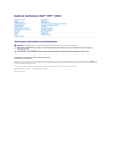
Lien public mis à jour
Le lien public vers votre chat a été mis à jour.











